萬盛學電腦網 >> WORD教程 >> WORD使用技巧 >> 所有Word文檔轉圖片歸檔技巧
所有Word文檔轉圖片歸檔技巧
在筆者上班的單位,每季度都要定期進行一次文件歸檔。整理和打印文檔不僅耗費時間,還浪費大量的打印費用,於是建議Boss批准使用Smart Printer將文檔打印成圖片或電子文檔進行保存和歸檔。我們發現辦公效率大大提高,而且節省了不少辦公經費,值得推薦。
一、軟件安裝後會在XP/Win7系統中生成一個名為“Smart Printer”的虛擬打印機。我們首先來打開一個Word文檔;按“Ctrl P”組合鍵調出打印界面;在“打印機名稱”中確定新增的這台虛擬打印機已被選中,至於“頁面范圍”等設置與平常無異,設置好後點擊“屬性”進入下一步。

打印機設定
二、如果你有大量的Word文檔需要轉化,建議先設置一個固定的存檔文件夾,這樣就不需要每次打印時再去手動選擇一遍保存路徑了,設置方法為:進入“保存選項”頁面,勾尋自動保存”;為其選一個保存目錄,在批量轉化文檔時記得將“保存結束後自動打開”前的“√”去掉。
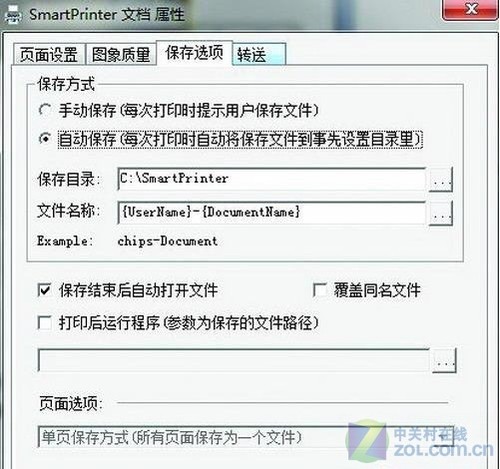
Smart Printer文檔屬性
三、這台Smart Printer虛擬打印機支持將Word文檔打印成PDF、BMP、JPEG等多種格式。想要選擇輸出格式的話,可以進入“圖像質量”選項卡,在“文件格式”下拉菜單中選擇想轉換的格式;以圖片為例,接著設置好顏色位數、JPEG品質等參數,點擊“確定”切換回打印頁面即可打櫻

SmartPrinter文檔屬性
WORD使用技巧排行
办公软件推薦
相關文章
copyright © 萬盛學電腦網 all rights reserved



